Google AnalyticsとGoogleカスタム検索を関連付ける(リンクさせる)方法を解説いたします!

以前書いた、「WordPressにGoogleカスタム検索バーを導入してみたのでその方法を解説します! | Number333

今回は設置したGoogleカスタム検索とGoogle Analyticsをリンクさせちゃおう!という内容でございます!
Googleカスタム検索から設定
まずは「Googleカスタム検索」のメインページへアクセスして、前回の記事
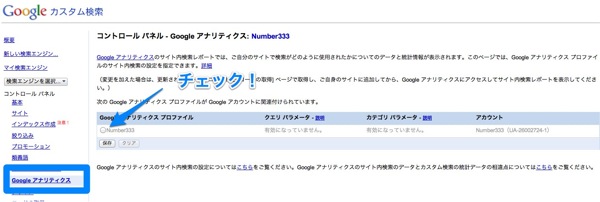
「コントロールパネル」が開けたら、左側にあるメニューバーの中の「Google Analytics」をクリック。
そこで表示されるプロファイルの中からリンクさせたいものにチェックマークを入れてあげます。
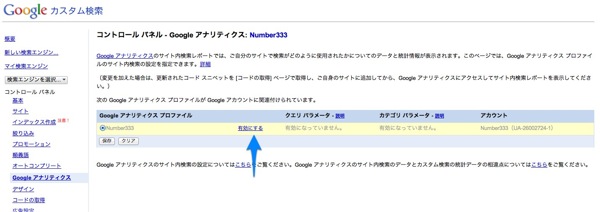
そうすると、右側の「有効にする」という部分がクリック可能になるのでクリックしましょう。
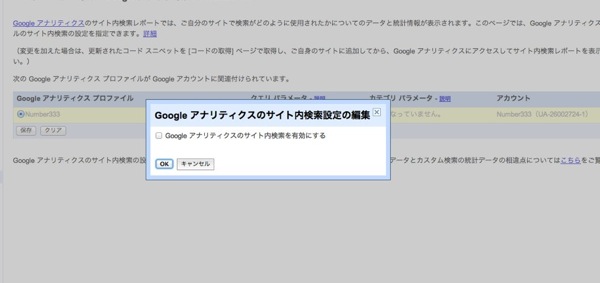
ポップアップが表示されるので「Google アナリティクスのサイト内検索を有効にする」にチェック。

「クエリパラメータ」というところに「q」という一文字だけ入れて「OK」を押します。
「カテゴリ パラメータ」は無視しても構いません。
これで設定は完了!!
おつかれっした!
Google Analyticsから確認してみる
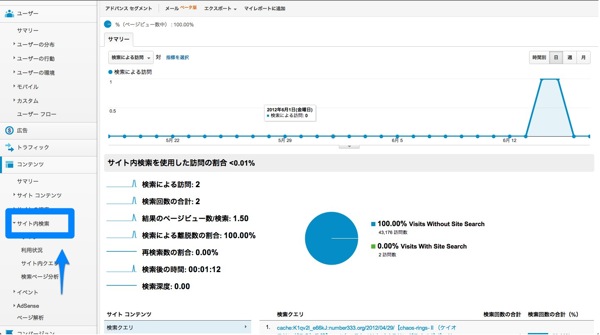
次に、Googleカスタム検索の結果をアナリティクスで確認する方法を説明します。
アナリティクスを開いたら、左側の「サイト内検索」、「サマリー」をクリック。
これだけです。設定が反映されていれば結果が表示されているはずです。
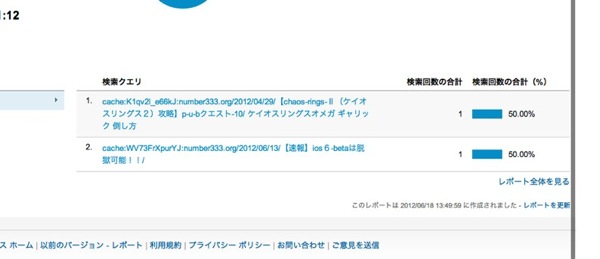
このように、どのページがカスタム検索バーから検索されて訪問されたか、なんてことがわかってしまいます。これは嬉しいー!
まだまだ検索数も本当に微々たるものですがもっと更新してもらえるよう頑張りたい所存であります!
PITE





